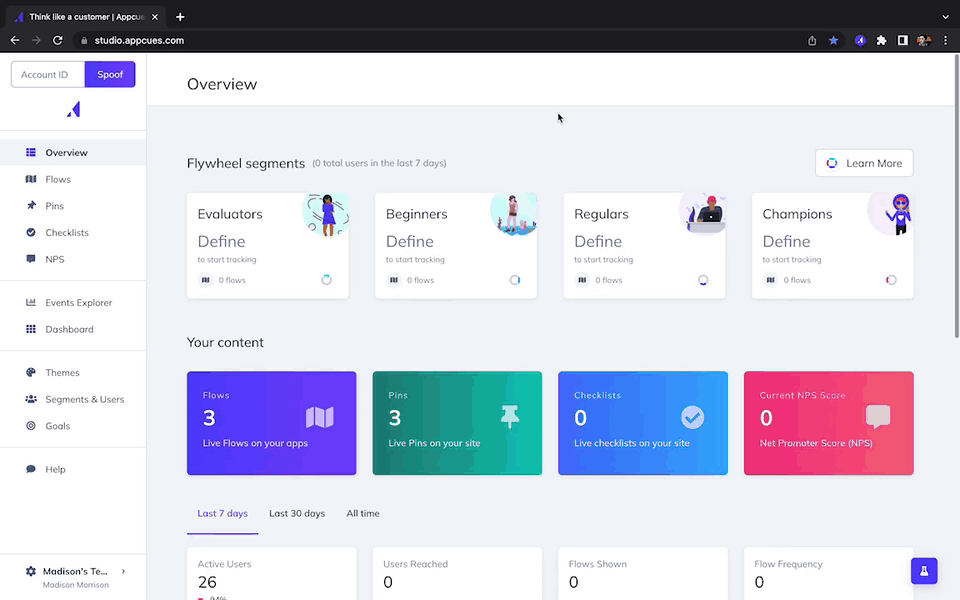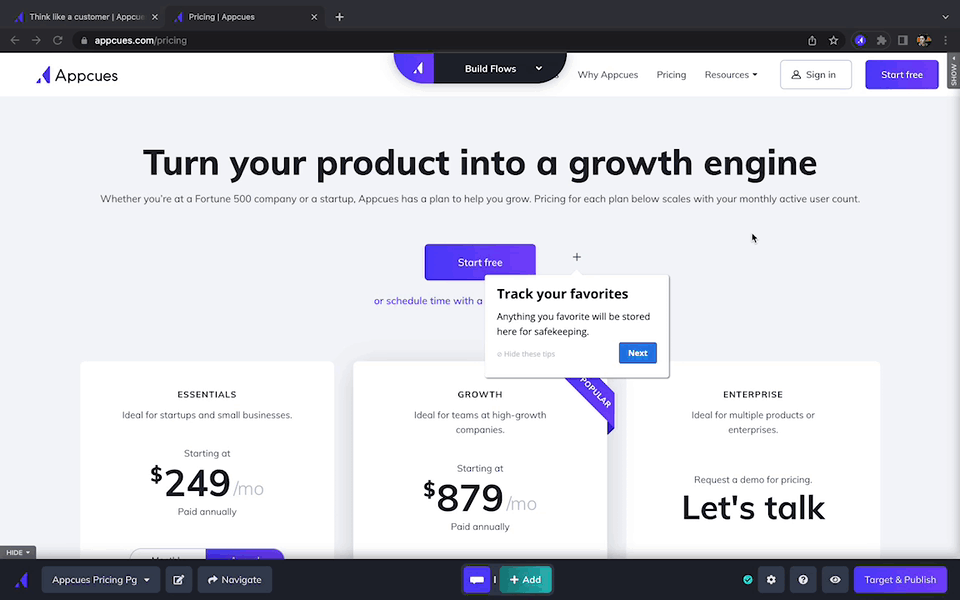¿Cómo utilizar el Appcues Builder?
Conozca algunas funciones detrás del uso de Appcues Builder.
Appcues Builder es una extensión de Chrome que te permite crear flujos , crear eventos de clic para rastrear , crear pines y crear banners .
Si no sabe qué es Appcues Builder y cómo instalarlo, consulte nuestra documentación: ¿Qué es Appcues Builder?
Cualquier cambio realizado en las experiencias que utilizan Appcues Builder se guarda automáticamente , excepto en los casos en los que se muestra un botón "Guardar".
Abrir/cerrar el constructor
Una vez que haya instalado la extensión Appcues Builder, navegue a la página donde desee crear la experiencia deseada y haga clic en la extensión para abrir el Builder.

Siempre que desee cerrar el Builder, haga clic en el logotipo Appcues en el centro superior de la pantalla y seleccione " Cerrar Builder ".

Modos de conmutación
Puedes cambiar fácilmente entre diferentes modos en cualquier momento desde el Constructor. Para cambiar, selecciona la opción deseada en la parte superior central de la pantalla.

Configuración de pasos de acceso
Al crear una experiencia, puedes recuperar la configuración de un paso en particular haciendo clic en el ícono de engranaje ubicado en la parte inferior del Generador.

Mueva el constructor
Es posible que necesites mover el Constructor para acceder o ver una parte de la pantalla. Para ello, haz clic en el icono de flecha en la parte superior de la barra lateral.

Mientras construyes Banners, puedes mover el Constructor haciendo clic en los íconos de cuatro flechas.

Experiencia de vista previa
Mientras creas tu experiencia, puedes previsualizarla como lo haría un usuario final. Para previsualizarla, haz clic en el icono del ojo.

Configuración “Abrir el Constructor automáticamente”
- Abra cualquier experiencia en el Constructor desde https://studio.appcues.com/. Se mostrará una modal en la página que explica que deberá hacer clic en el ícono de la extensión de Chrome una vez que acceda a la página de compilación.
- Desde esta modal , haz clic en el botón " Continuar ". Esto te llevará a la URL de compilación de la experiencia.
- Haz clic en el icono de la extensión de Chrome desde la página de compilación. Se mostrará un modal en la página que dice: "Podemos abrir el Constructor automáticamente".
- Desde esta modal , haz clic en el botón " Continuar ". Se mostrará una ventana emergente de Chrome.
- Si selecciona " Permitir ", el Builder se abrirá automáticamente al iniciar una experiencia a través de Studio.
- Si selecciona " Denegar ", el Constructor no se abrirá automáticamente al iniciar una experiencia a través de Studio. Deberá seguir haciendo clic en el icono de la extensión de Chrome en la página de compilación.
- Seleccione una opción de este menú emergente y luego el Constructor cargará la experiencia que haya seleccionado de Studio.